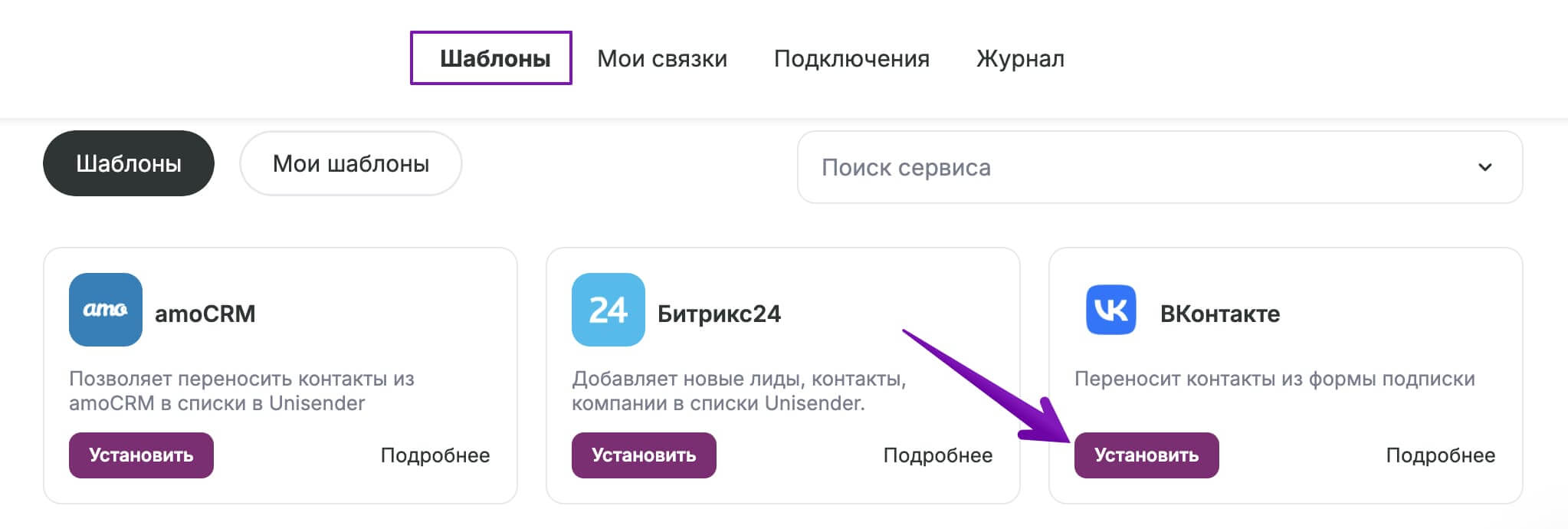Приложение «Форма сбора заявок» — эффективный бизнес-инструмент для создания форм. Приложение позволяет собирать и обрабатывать данные о тех, кто хочет записаться на мастер-класс, оформить заказ, подключить услугу или подписаться на рассылку.
Интеграция Unisender с формами «ВКонтакте» позволяет автоматически передавать данные из формы подписки в Unisender.
Чтобы настроить интеграцию, следуйте инструкции.
Шаг 1. Добавьте подключение в Unisender
В личном кабинете перейдите в раздел «Интеграции» — «Мои интеграции» — «Подключения» и нажмите «Добавить подключение».
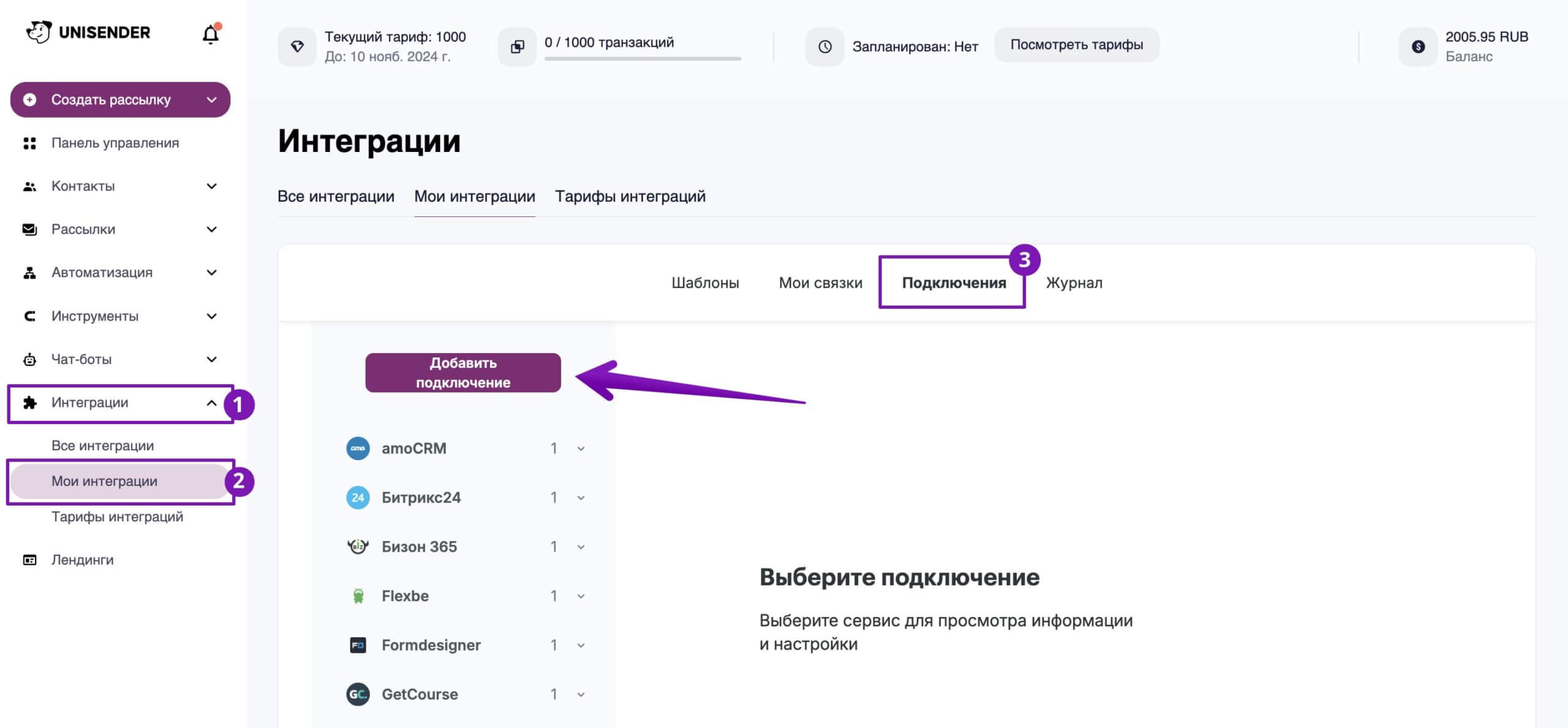
В выпадающем списке выберите сервис «ВКонтакте» и нажмите кнопку «Добавить подключение».
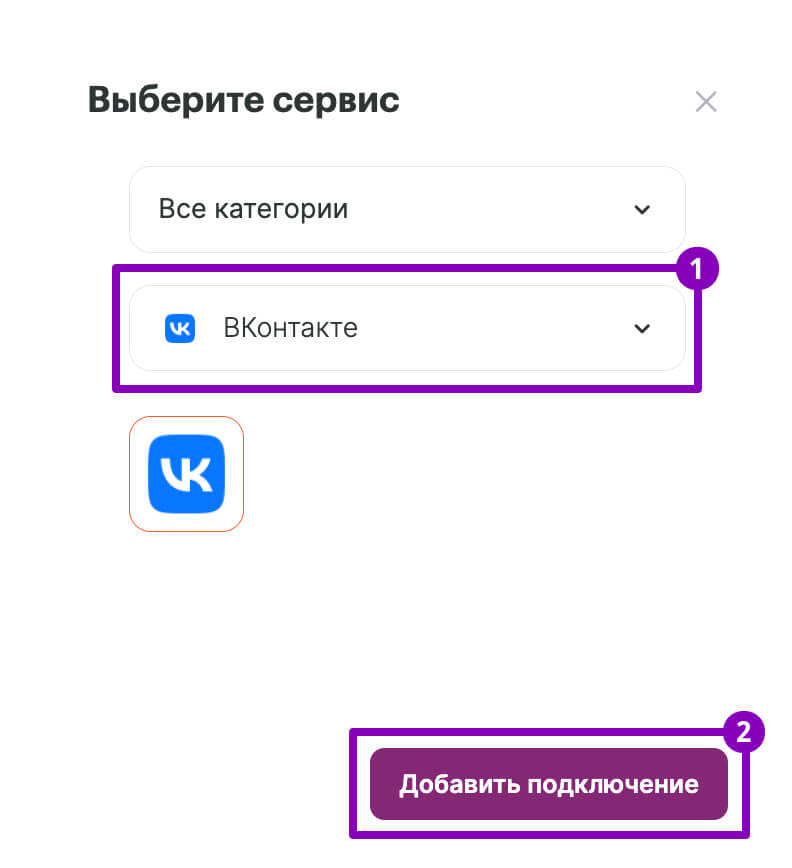
При необходимости измените название подключения. Нажмите «Далее».
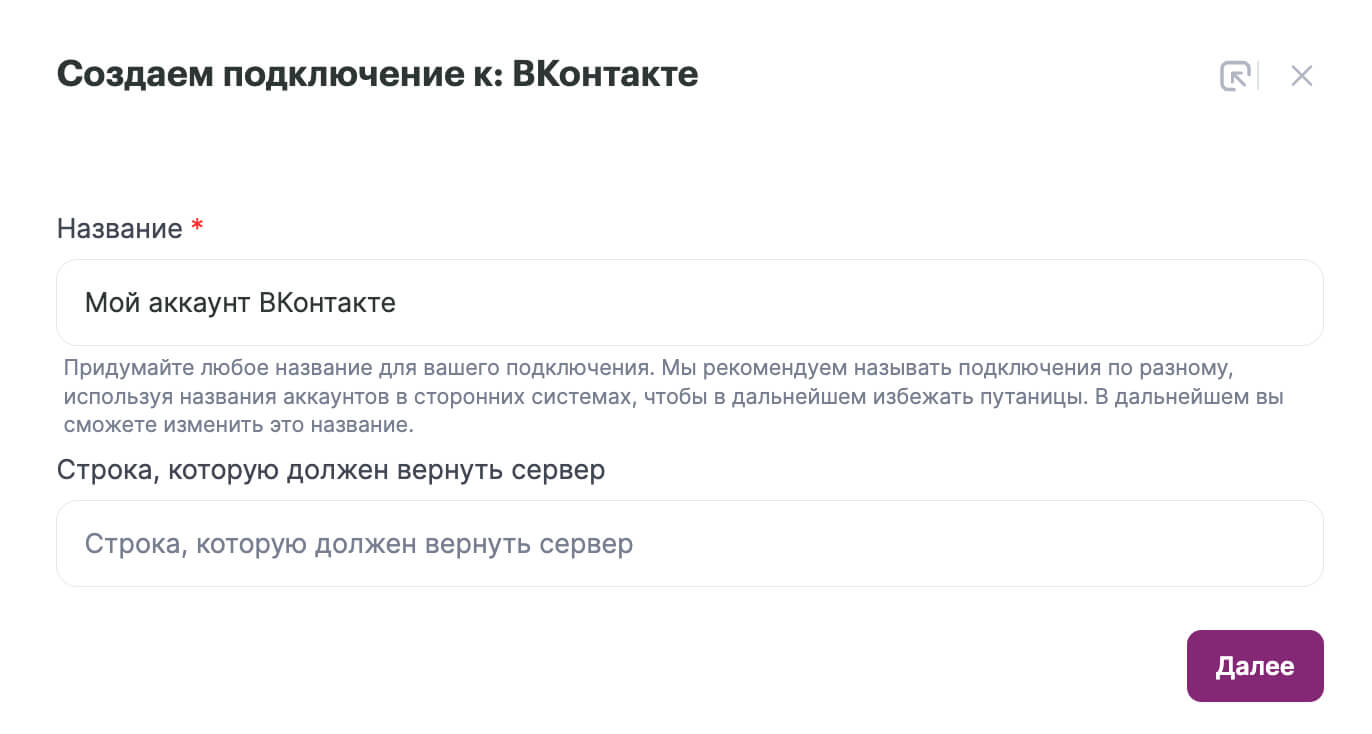
Предоставьте доступ к вашему аккаунту «ВКонтакте», нажав на кнопку «Предоставить доступ».
В открывшемся окне выберите ваш текущий аккаунт.
Важно! У аккаунта должны быть права администратора в нужной вам группе, чтобы подключить передачу данных из форм.
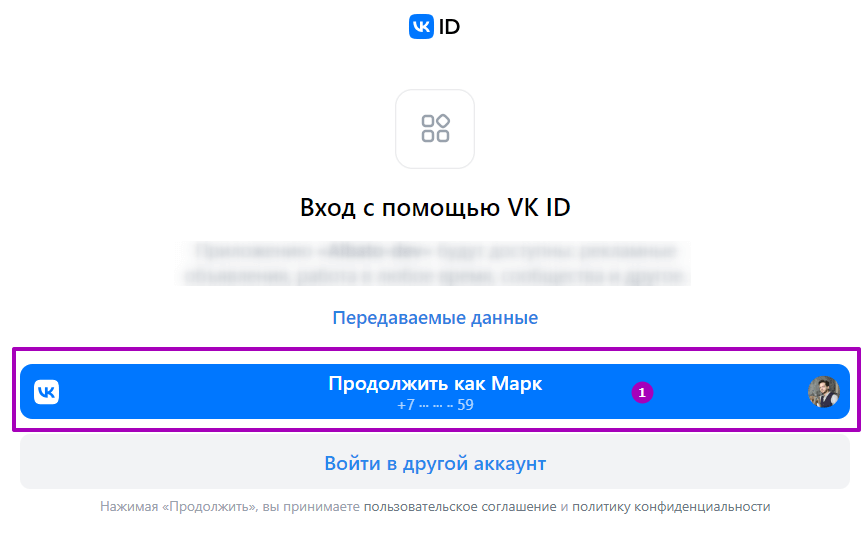
После того как вы предоставили доступ к «ВКонтакте», нажмите на кнопку «Обновить» а затем «Протестировать». Это нужно для того, чтобы подтянулись актуальные группы.
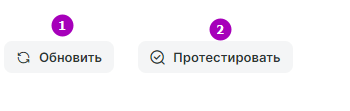
Перейдите на вкладку «Группы пользователя» и предоставьте доступ к получению данных в выбранной группе.
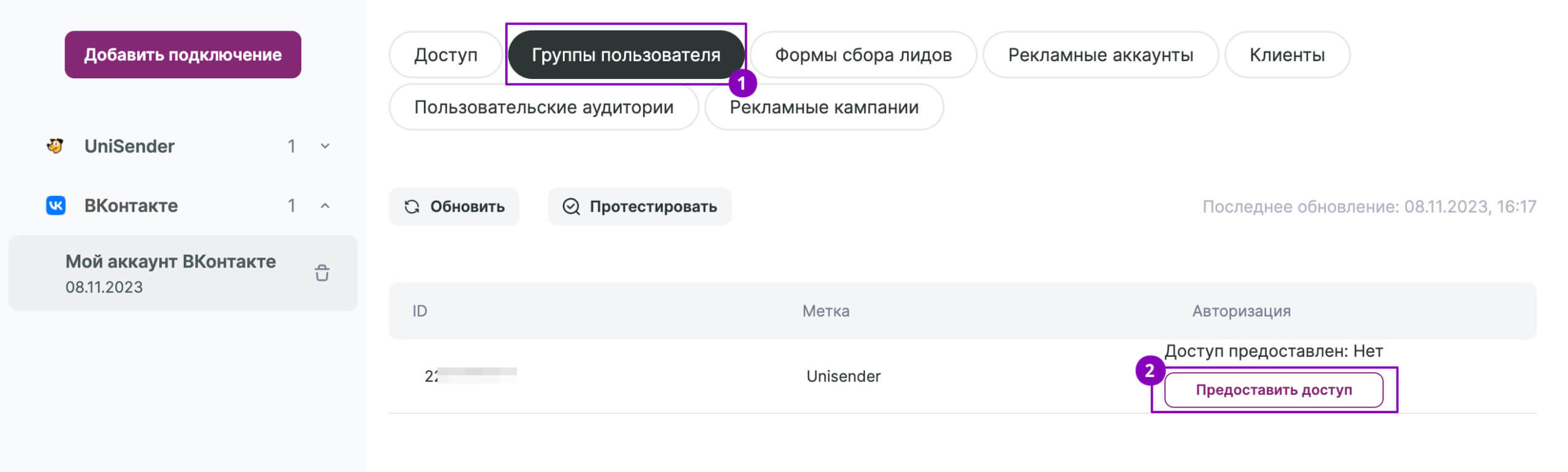
Шаг 2. Настройте формы «ВКонтакте»
Зайдите в админ панель группы «ВКонтакте», которую вы хотите подключить. Перейдите в раздел «Управление» — «Приложения» и найдите приложение «Форма сбора заявок».
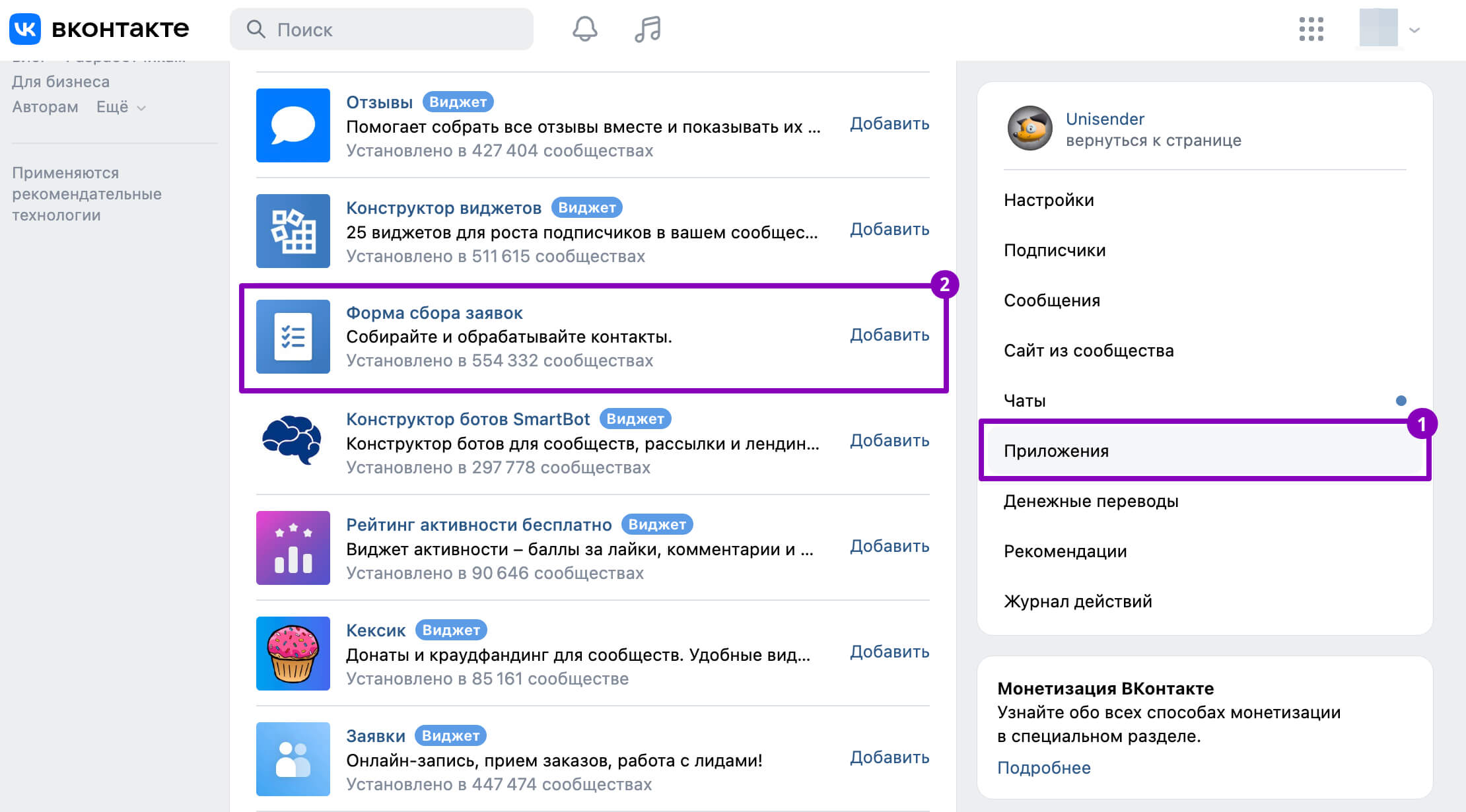
Установите его, создайте новую форму, а затем перейдите к настройке полей. Добавьте нужные поля в форму и сохраните ее.
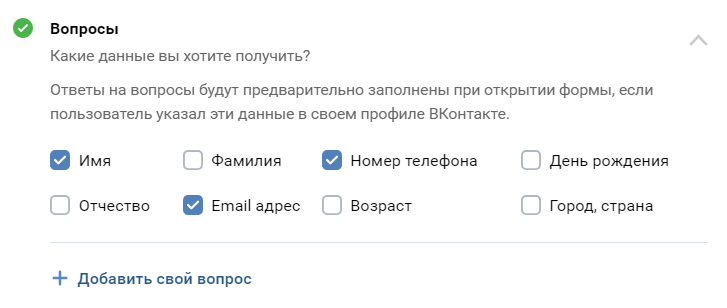
Наведите курсор мыши на название формы, чтобы узнать ее ID.
ID понадобится вам при создании связки на следующем шаге, его нужно будет указать в настройках фильтра. Тогда вы сможете разделять заявки с разных форм по разным спискам.
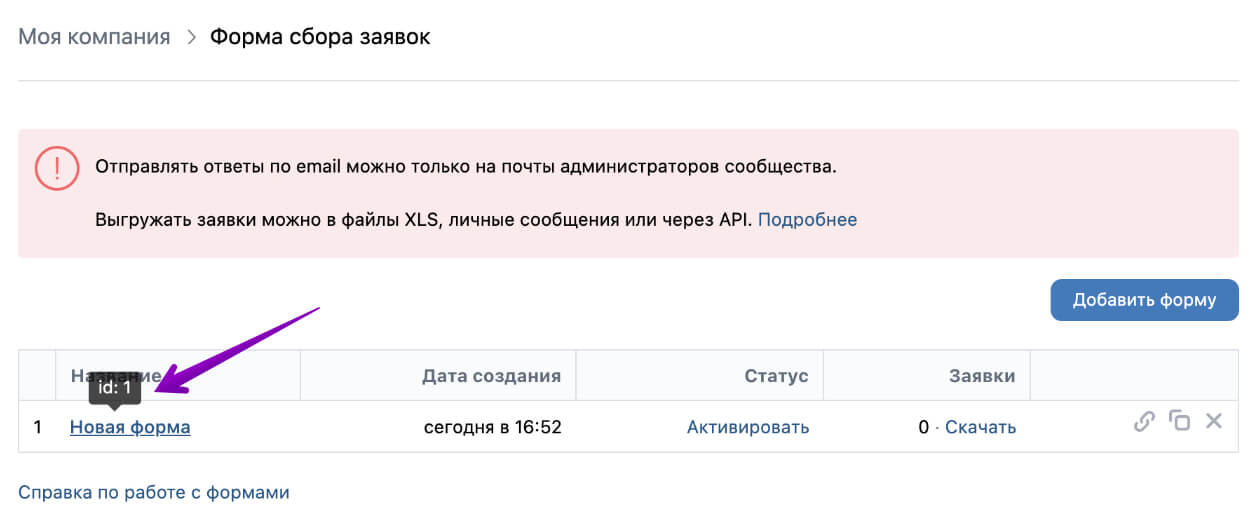
Шаг 3. Создайте связку и настройте триггер
Вернитесь в Unisender, чтобы создать новую связку.
В разделе «Интеграции» — «Мои интеграции» перейдите на страницу «Мои связки» и нажмите «Новая связка».
Как создать и настроить связку
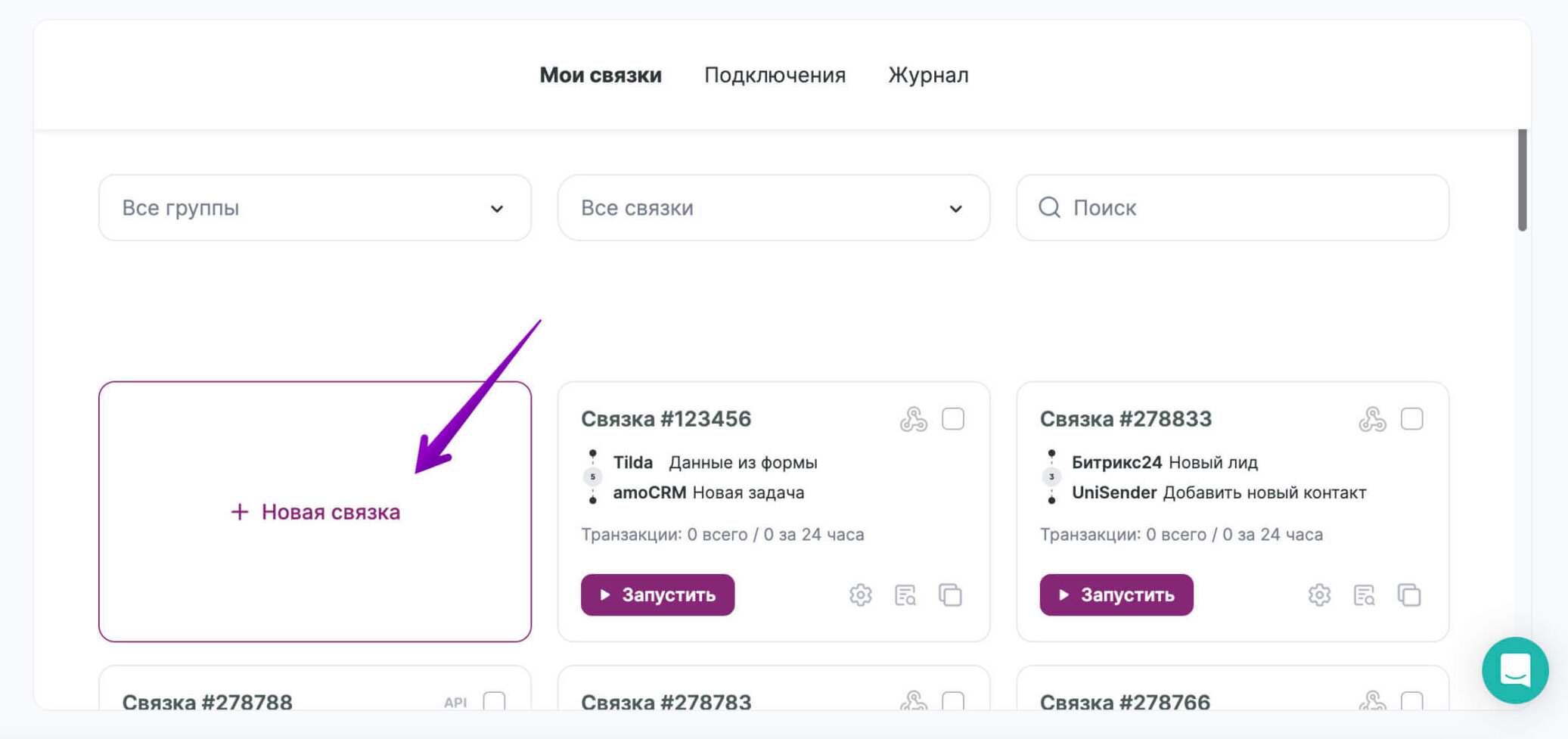
При необходимости вы можете воспользоваться готовым шаблоном для «ВКонтакте» в разделе «Шаблоны», чтобы не создавать связку с нуля. В шаблон уже добавлены необходимые сервисы, триггер и действия, вам нужно только установить его.
Как использовать готовые шаблоны интеграций
Шаг 4. Добавьте действие и настройте поля для передачи данных
Добавьте и настройте триггер, который будет запускать связку.
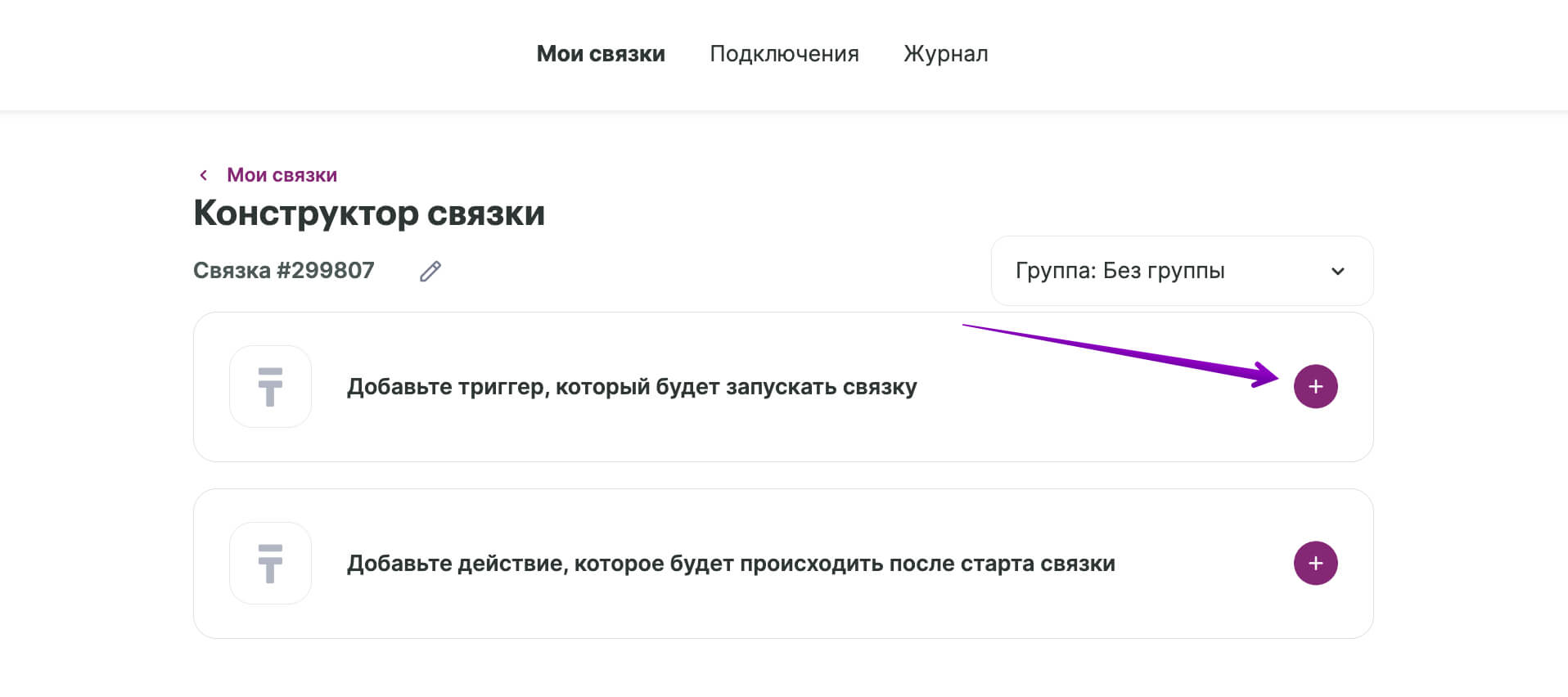
В открывшемся окне выберите «ВКонтакте» в качестве сервиса, откуда будут поступать данные. В качестве события выберите «Заявка с формы».
Нажмите кнопку «Добавить триггер».
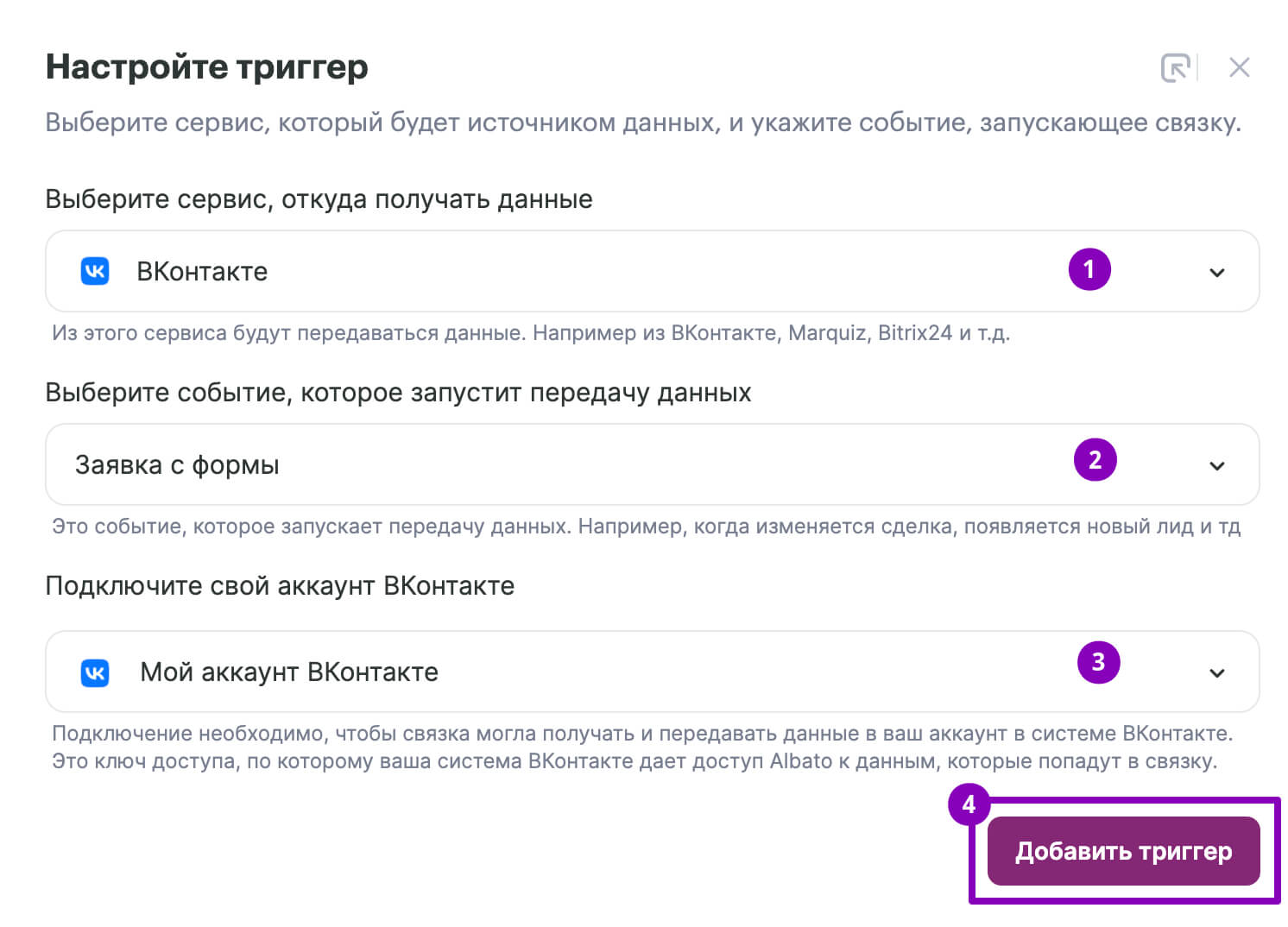
Выберите режим работы связки и нажмите кнопку «Сохранить».
Подробнее про режим миграции данных
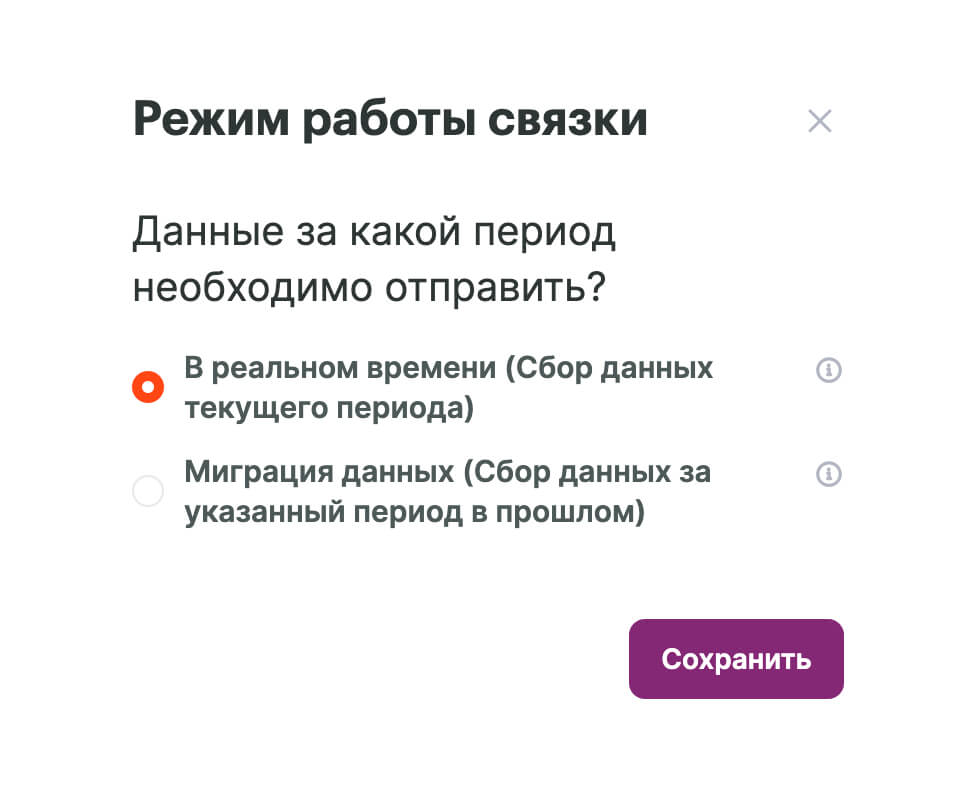
В настройках полей укажите группу, из которой вы хотите получать заявки.
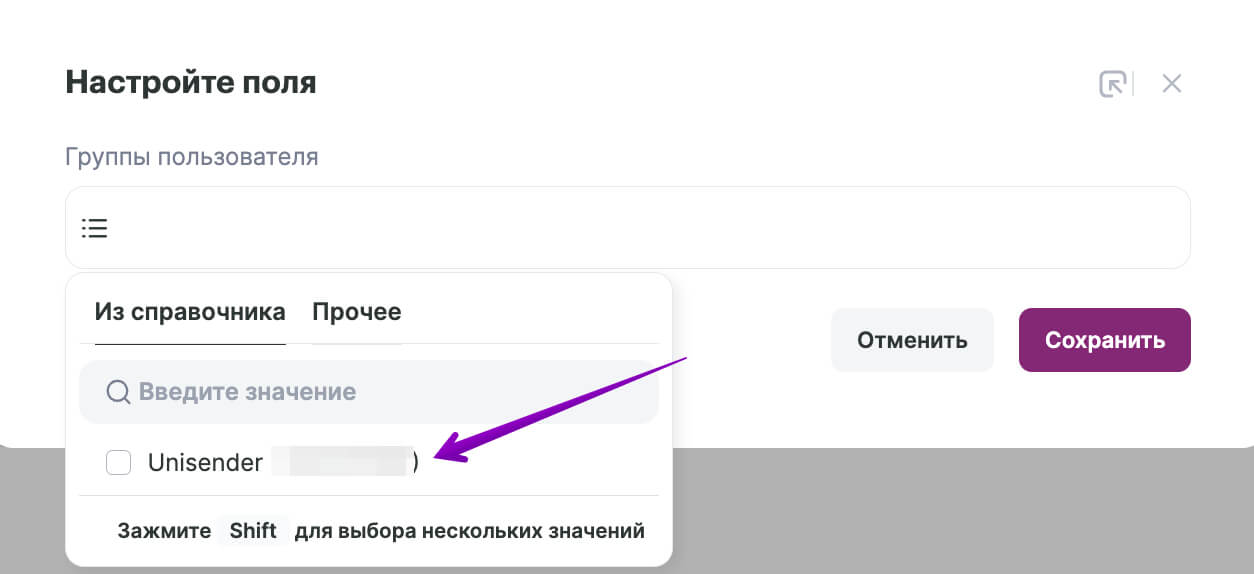
Перейдите к настройке фильтра входящих данных для триггера, нажав на значок фильтра.
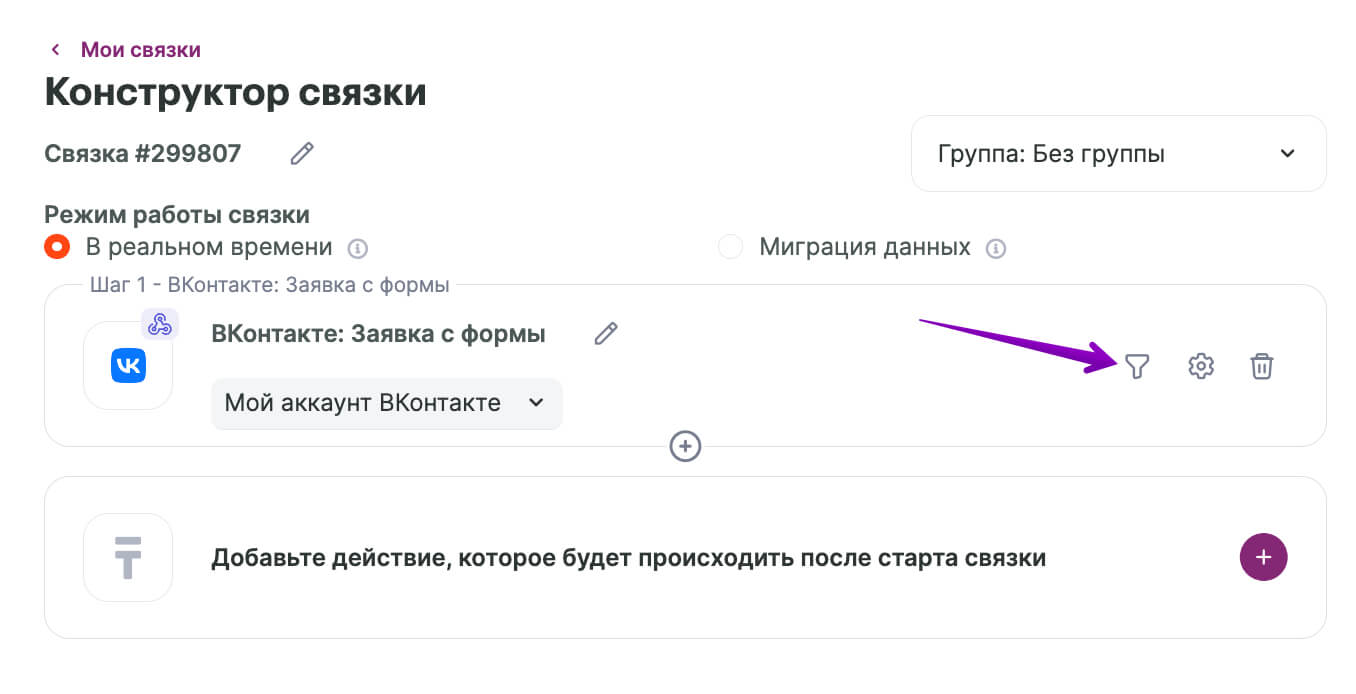
Нажмите «Добавить условие». В настройках фильтра укажите полученный ранее ID формы и сохраните условие.
Если его не указать, в список будут попадать заявки со всех форм «ВКонтакте», которые у вас подключены и сделаны через приложение «Форма сбора заявок».
Подробнее про инструмент «Фильтр входящих данных»
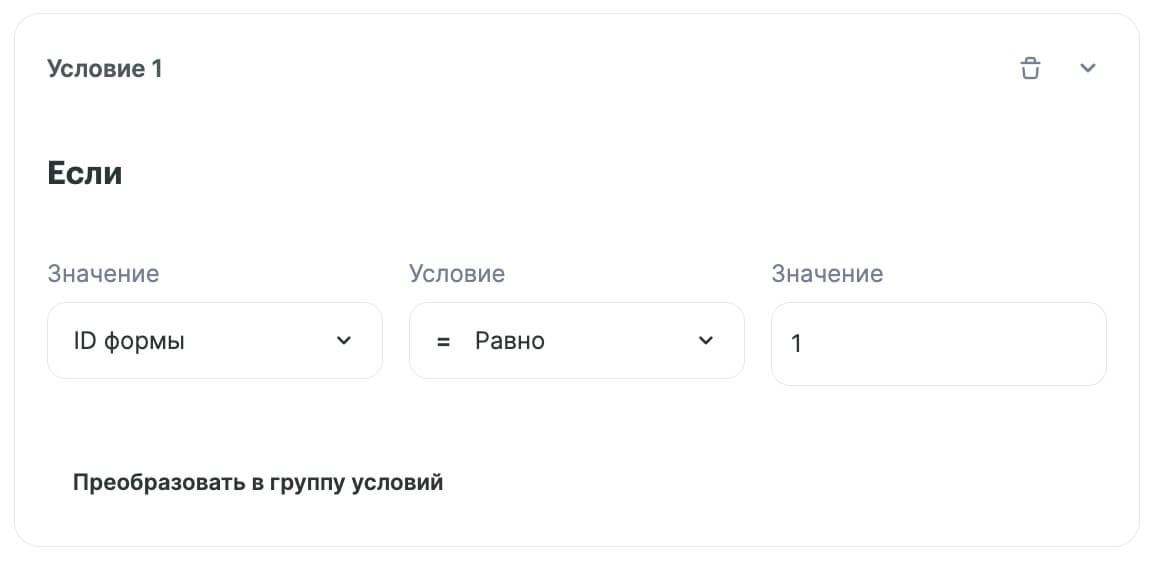
Перейдите к настройке второго шага связки, нажав на значок плюсика.
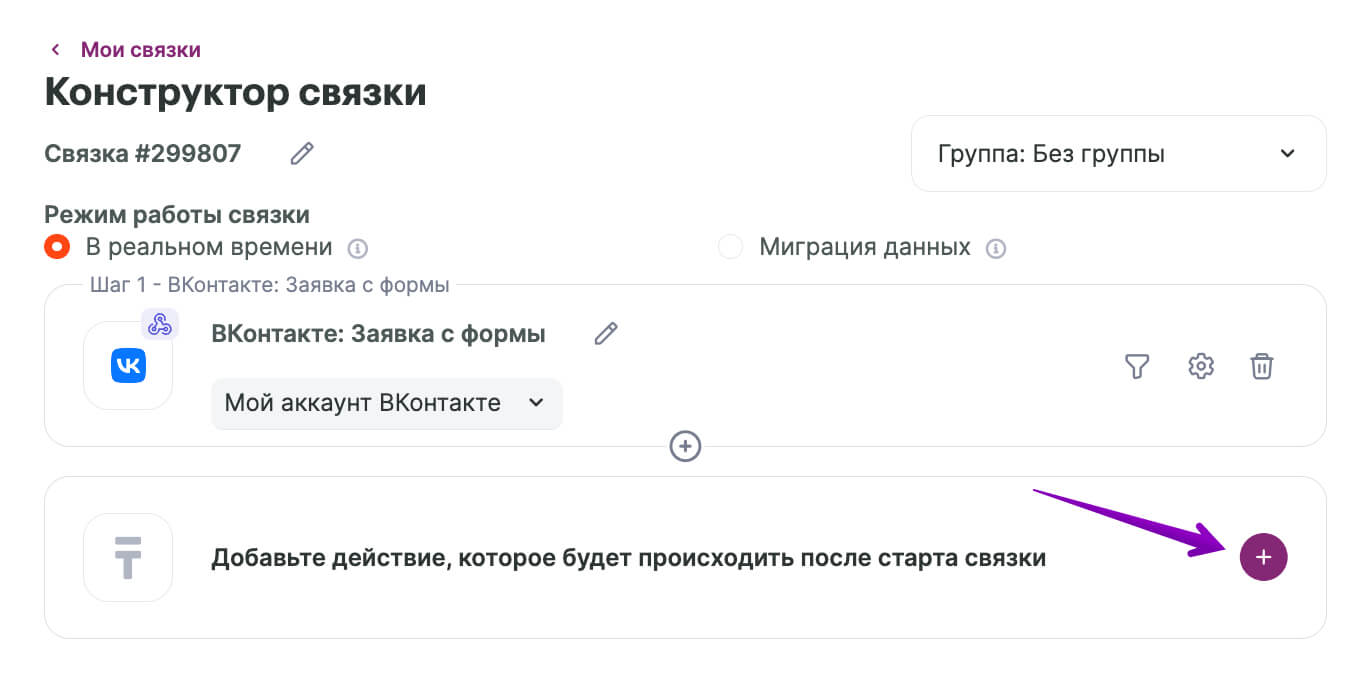
В качестве сервиса, куда будут передаваться данные, выберите Unisender. В качестве события выберите «Добавить новый контакт».
Затем нажмите кнопку «Добавить действие».
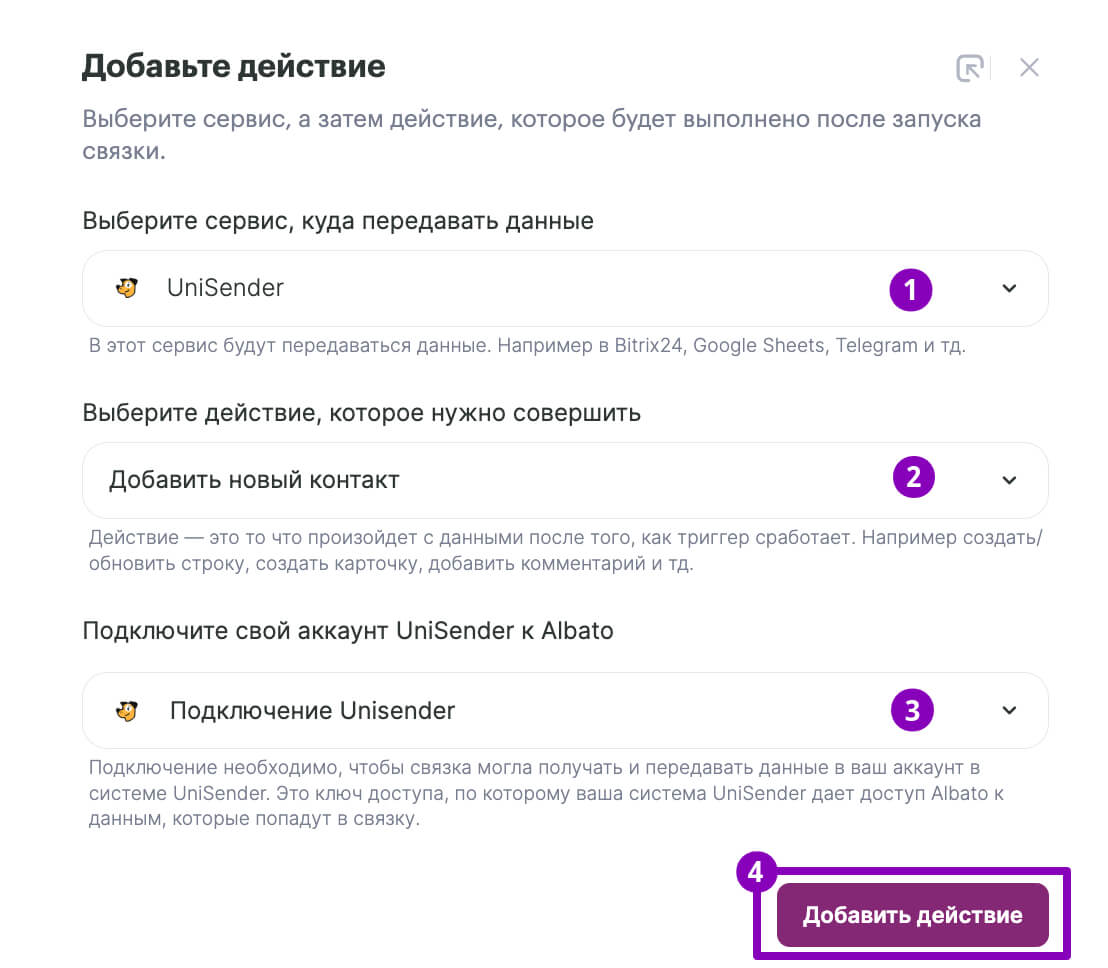
Настройте поля, которые нужно передавать.
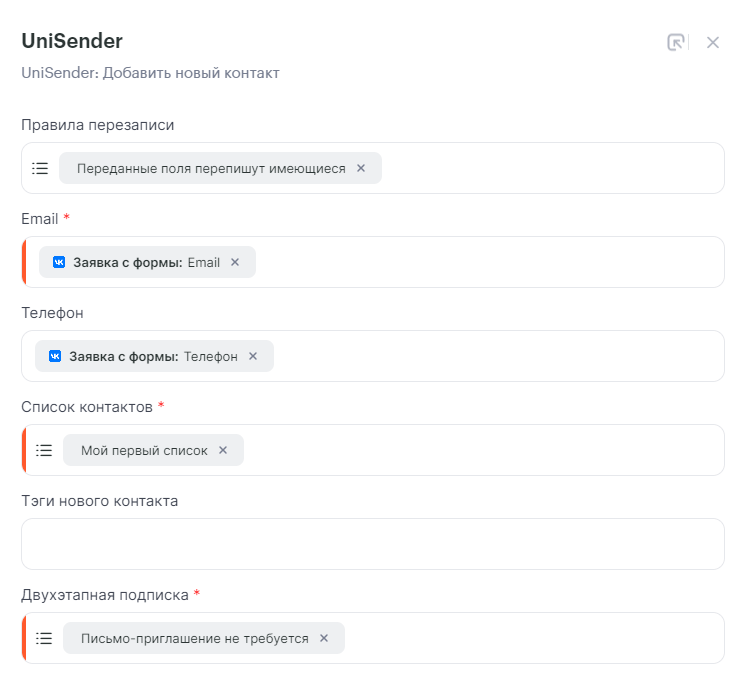
Сохраните настройки и запустите связку.
Готово! Теперь у вас настроено получение заявок из форм «ВКонтакте».
Полезные ссылки
Тарификация интеграций
Как использовать готовые шаблоны интеграций
Курс по работе с интеграциями